Как перенести с одного компьютера на другой программу 1С:Предприятие 8 версии ПРОФ с программной системой защиты

Как перенести программу 1С:Предприятие 8 с программной системой защиты с одного компьютера на другой.
Получить доступ к облаку 1С:Фреш бесплатно на 30 дней!
Данная статья призвана помочь пользователям перенести программу 1С с одного компьютера на другой. Статья не претендует осветить все вопросы, которые могут возникнуть при переносе, а только наиболее частые частные случаи:
- В данной статье мы рассматриваем вариант установки программы 1С на локальный компьютер с ОС Windows, с файловой базой данных без использования технологий виртуализации.
- В данной статье мы рассматриваем вариант установки программ 1С с программной защиты, т.к. при переустановке продуктов с USB-ключами проблем как правило не возникает.
- В данной статье мы рассматриваем вариант с переустановкой программ 1С только версии ПРОФ, т.к. переустановка базовых версий 1С имеет свои существенные отличия и освещена в отдельной статье "Как перенести базовую версию программы 1С:Предприятие 8 с одного компьютера на другой".
- Основные понятия и положения лицензирования программных продуктов системы "1С:Предприятие 8" и ответы на частые вопросы по лицензированию (FAQ)
- В данной статье мы не рассматриваем вариант первичной установки по следующим причинам:
- первичная установка большинства программных продуктов 1С в нашей компании уже входит в стоимость и производится силами наших специалистов с выездом на место или удаленно через интернет с помощью средств уделенного доступа;
- в комплект поставки новых программных продуктов входит подробная "Инструкция по получению программных лицензий";
- при первичной установке проблем как правило не возникает;
- первичная установка программ 1С версии ПРОФ в период жизненного цикла программы выполняется только один раз, а переустановка может выполнятся многократно.
Итак, чтобы перенести программу 1С версии ПРОФ с программной защитой со всеми учетными данными с одного компьютера на другой необходимо выполнить три основных шага:
- Установить платформу 1С:Предприятие 8 на новом компьютере
- Перенести базу данных со старого компьютера на новый
- Активировать программную лицензию на новом компьютере
Внимание !
Возможность переноса лицензии на другой компьютер допускается только в случае, если планируется именно перенос, т.е. лицензия активируется на новом компьютере, а на старом компьютере она аннулируется. Если необходимо обеспечить запуск программы на новом компьютере и при этом сохранить возможность запуска на старом, то процедура переноса лицензии не подходит. В этом случае необходимо докупить дополнительную клиентскую лицензию или еще один комплект основной поставки программы 1С - в зависимости от того, будут ли соединены оба компьютера в локальную сеть или на каждом из компьютеров программа 1С будет работать автономно.
Купить электронные поставки клиентских лицензий 1С:Предприятие Вы можете напрямую в нашей компании. Пинкоды для активации программных лицензий мы вышлем Вам на email уже через 1-2 часа после оплаты (или Вы сможете самостоятельно их скачать в личном кабинете на официальном портале 1С: https://portal.1c.ru).
С установкой платформы на новом компьютере проблем возникнуть не должно. Официальные пользователи программ системы 1С:Предприятие установочный дистрибутив платформы могут скачать в разделе "1С:Обновление программ" портала 1с (https://releases.1c.ru/total).
Если у вас на новом компьютере нет лицензионной версии программы 1С, то самый быстрый способ приобретения легальной версии - это купить электронную поставку программы. Уже через несколько часов после оплаты вам будет предоставлен доступ к официальному порталу 1С, где сможете скачать установочные дистрибутивы программы и коды активации программной лицензии.
Электронные поставки 1С - 100% лицензия! Купить максимально быстро!
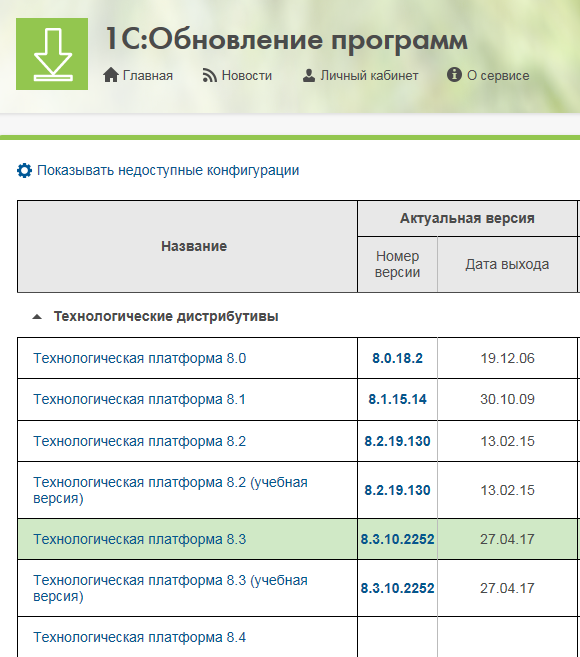
Далее в таблице "Технологические дистрибутивы" находите "Технологическая платформа" (на момент написания статьи рабочая версия "Технологическая платформа 8.3").
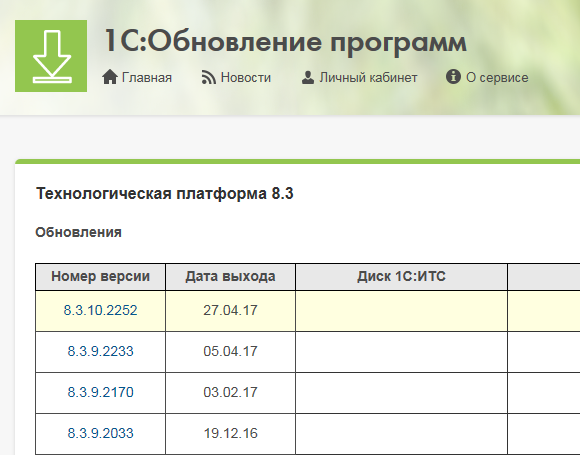
Выбираете необходимы релиз, который должен быть не ниже релиза платформы, который используется на "старом" компьютере, с которого осуществляется перенос базы данных (как посмотреть релиз платформы можно узнать здесь).
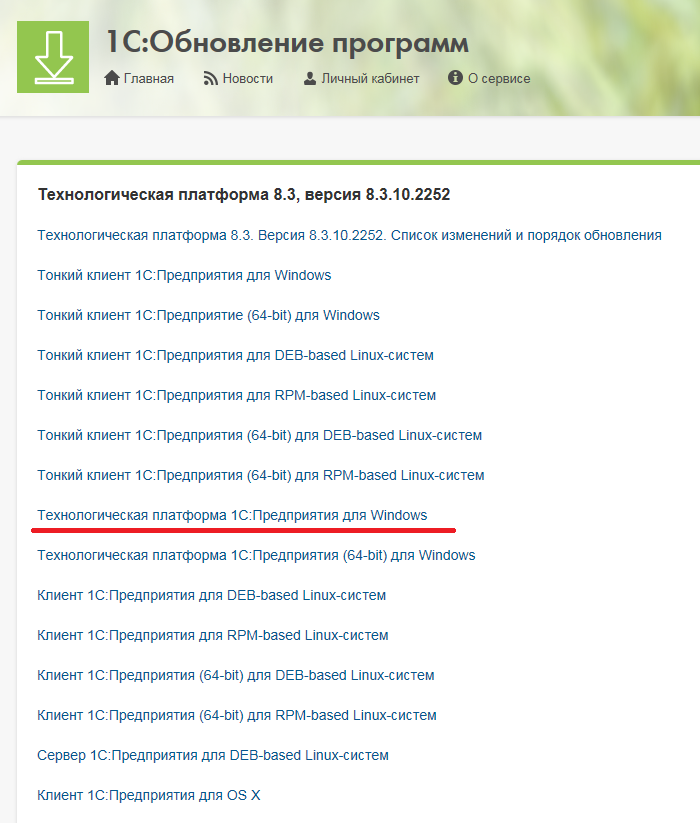
Из списка доступных дистрибутивов выбираете "Технологическая платформа 1С:Предприятия для Windows" (даже если у вас используется версия Windows 64-bit, версию клиента 1С 64-bit мы можем рекомендовать только для специалистов, которые понимают что делают и осознают возможные последствия).
Скачиваете архив с дистрибутивом, распаковываете архив, запускаете setup.exe, далее следуете за мастером установки, если не знаете какой из пунктов что значит, то оставляете все по умолчанию.
Если осуществляется перенос программы 1С с программной защитой (без аппаратных USB-ключей типа HASP), то на последнем шаге установки платформы рекомендуем снять флаги "Устанавливать драйвер аппаратных ключей защиты" и "Отключить неиспользуемые 1С:Предприятие возможности аппаратных ключей защиты (рекомендуется)".
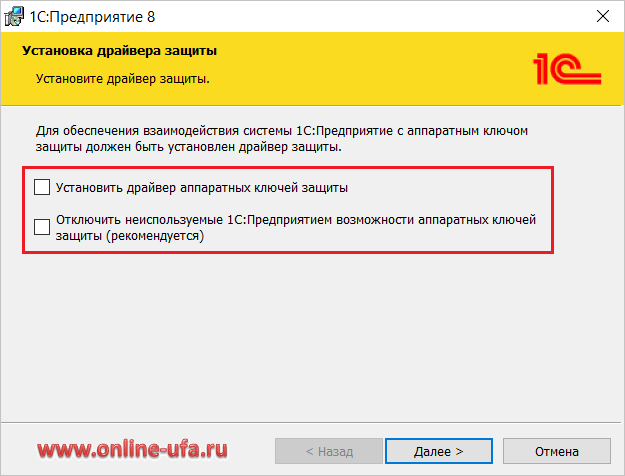
Купить минимальный вариант подписки ИТС на 1 месяц за 4818 руб.
Как перенести базу данных со старого компьютера на новый
Тут также нет ничего сложного - копируете весь каталог с базой данных со старого компьютера на новый, потом запускаете 1С, в окне выбора информационных баз нажимаете кнопку "Добавить".
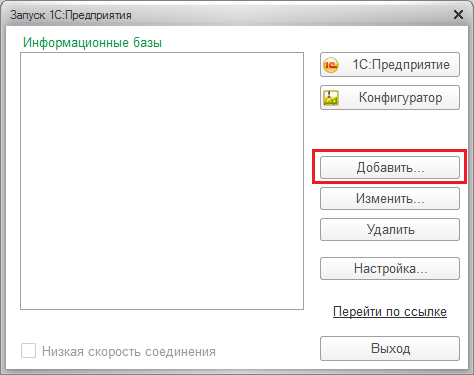
В открывшемся окне выбираете "Добавление в список существующей базы данных".
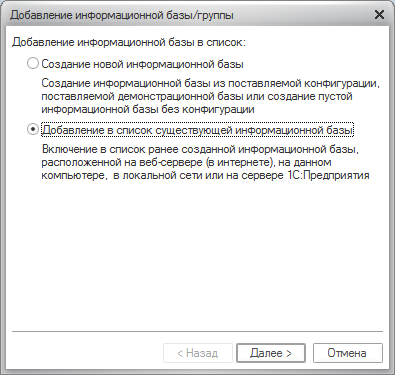
В этой форме указываете наименование базы данных, тип расположения указываете "На данном компьютере или в локальной сети", в поле "Каталог информационной базы" вставляете путь к вашей базе (или жмете на педальку справа от строки и с помощью проводника указываете путь к каталогу с базой данных).
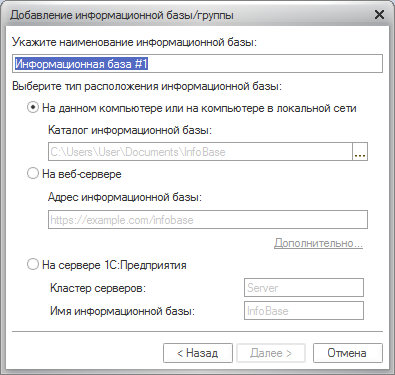
Остальные поля оставляете по умолчанию. Далее > Готово.
Если нет возможности скопировать весь каталог с информационной базой и есть только файл выгрузки с раширением ".dt", то создайте пустую базу без конфигурации, запустите ее в режиме Конфигуратора, и загрузите данные из файла с помощью команды Администрирование > Загрузить информационную базу.
Как загрузить базу данных 1С:Предприятие 8 версии ПРОФ из архива в файле с расширением ".dt"
Купить 1С:Бухгалтерия 8 ПРОФ + ИТС на 3 мес. за 13000 руб.
Как активировать программную лицензию на новом компьютере
Как показала практика, наибольшее количество вопросов при переносе программы 1С на новый компьютер возникает именно на данном этапе, особенно если программа покупалась давно и инструкции из комплекта программы были утеряны.
Запускаем программу и должно появится сообщение "Лицензия не обнаружена".
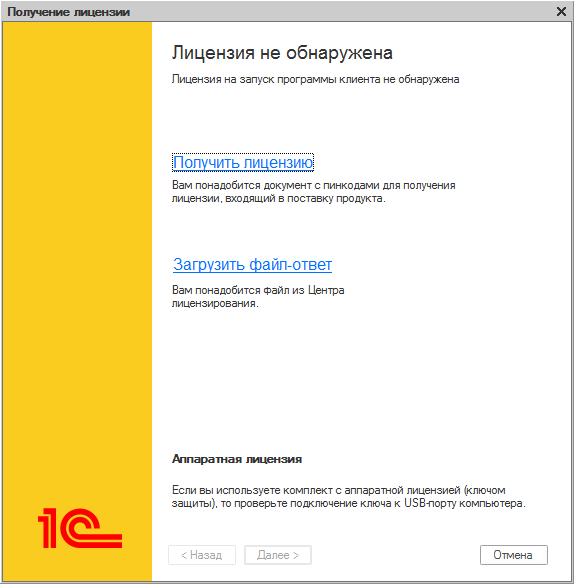
Будет предложено два варианта, "Получить лицензию" и "Загрузить файл-ответ". Выбираем "Получить лицензию".
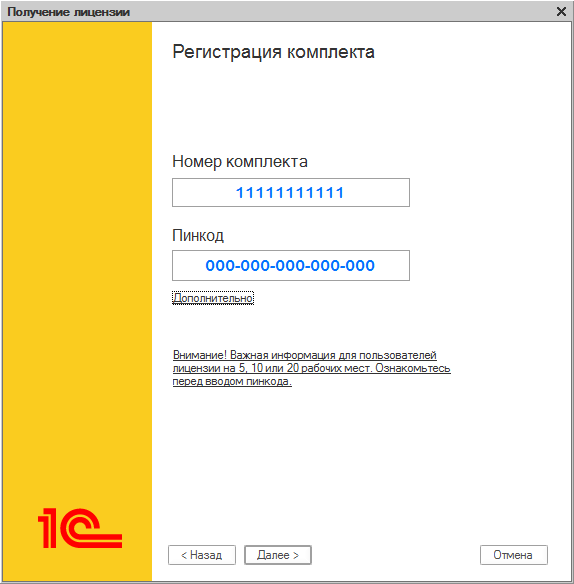
Откроется окно "Регистрация комплекта", в котором необходимо указать регистрационный номер комплекта 1С и старый пинкод, с помощью которого была активирована текущая лицензия и который необходимо деактивировать.
Если вы не знаете, с помощью какого пинкода была активирована текущая лицензия на старом компьютере, то пишете запрос в центр лицензирования 1С lic@1c.ru с указанием регистрационного номера и контактных данных организации. В ответ вам должно прийти письмо с указанием пинкодов и компьютеров на которых они были активированы.
Жмем "Далее".
Появится окно с вариантами "Первый запуск" или "Восстановление".
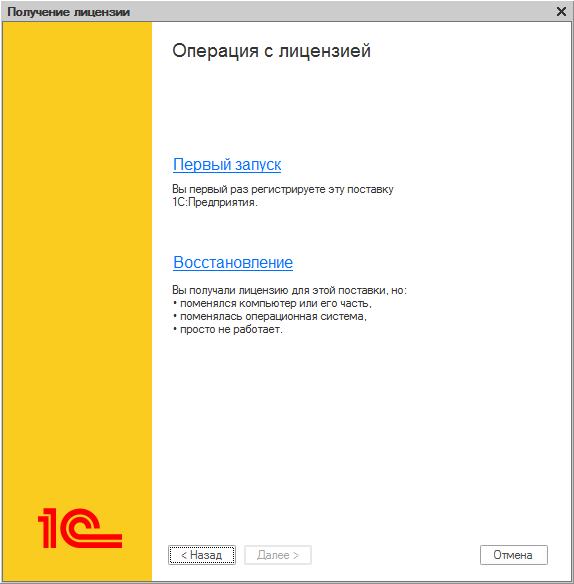
"Первый запуск" выбирается только один единственный раз при первичной активации, во всех остальных случаях нужно выбирать "Восстановление", т.е. если вы переустанавливаете 1С и впервые активируете программу на новом компьютере, то все равно нужно выбрать "Восстановление".
Далее откроется окно "Пинкоды для восстановления лицензии".
Флаг "Я уверен(а), что ключевые параметры компьютера не изменились" нужно убрать, при этом появится второе поле для ввода нового пинкода.
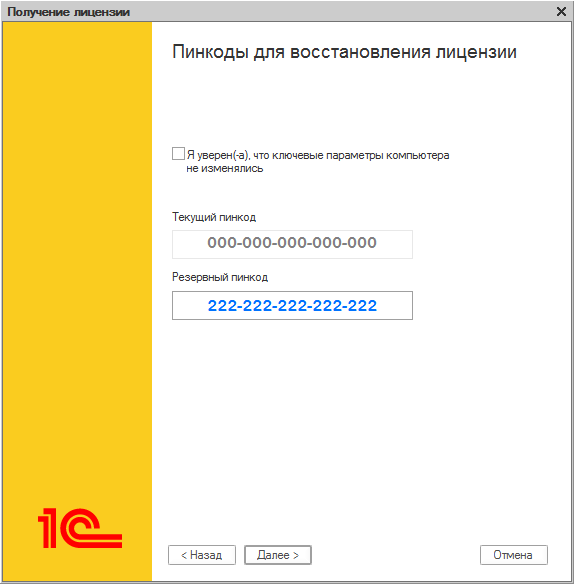
В верхнем поле уже будет вставлен пинкод указанный ранее на шаге "Регистрация комплекта" от текущей лицензии, которая будет декативирована.
В нижнем поле вводите новый еще не использованный пинкод из комплекта программы.
Если вы не знаете, какой именно пинкод из вашего комплекта остался неиспользованным или у вас вовсе они закончились, то пишете запрос в центр лицензирования 1С lic@1c.ru с указанием регистрационного номера и контактных данных организации. В ответ вам должно прийти письмо с указанием неиспользованных пикодов из текущего комплекта (если такие еще остались) или новый комплект пинкодов (если все уже были использованы).
Жмем "Далее". Откроется окно проверки данных организации.
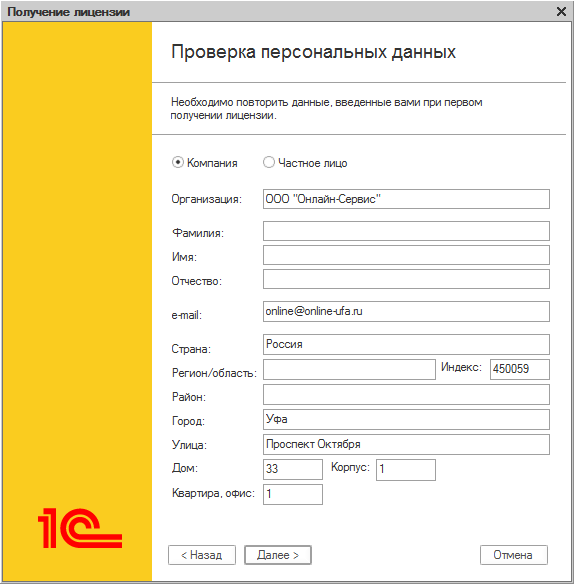
Важно! В данном окне необходимо указать данные абсолютно точно также, как указывали при первичной активации, с точностью до запятой.
Данные, которые вводились при первичной регистрации, можно поискать на старом компьютере, если данные сохранялись, то они содержаться в файле licdata.txt.
Если программа сообщает, что данные организации были введены неверно и их не удается найти на старом компьютере, то пишете запрос в центр лицензирования 1С lic@1c.ru с указанием регистрационного номера и контактных данных организации. В ответ вам должно прийти письмо с указанием данных организации, которые были вами указаны при первичной активации программного продукта.
Если все исходные данные были введены правильно, компьютер подключен к интернет и вы не отключали автоматическое получение лицензии на предыдущем шаге в окне "Регистрация комплекта", то система автоматически формирует запрос в центр лицензирования 1С и переходит к финальному шагу - получение лицензии.
По окончании получения лицензии нажмите кнопку Готово. Полученная лицензия записывается на ваш компьютер в виде файла с расширением lic.
Поздравляем, вы активировали программу 1С на новом компьютере и можете на нем работать в программе 1С !
Купить электронную лицензию на сервер 1С:Предприятия 8.3 x64
Если же автоматическое получение лицензии было отключено, то далее откроется окно с выбором способа получения лицензии:
- Автоматически
- На электронном носителе (через файл)
- По телефону
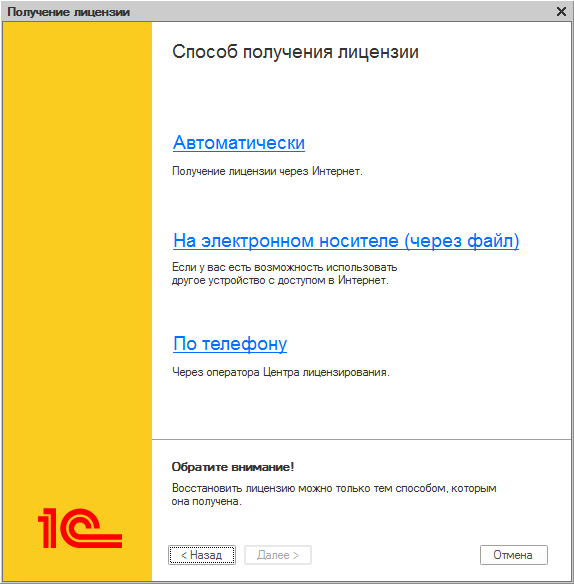
Если компьютер подключен к интернету, то рекомендуем выбрать вариант "Автоматически".
Вариант "На электронном носителе (через файл)" имеет смысл, если на данном компьютере нет интернета, но он есть на другом, в этом случае программа 1С сформирует файл запроса (в формате txt), который можете сохранить на любой носитель и отправить его по электронной почте в центр лицензирования 1С с другого компьютера, получить файл ответа, перенести файл ответа (в формате lic) в обратном порядке и выбрать его нажав кнопку "Загрузить".
Вариант "По телефону" нужен в случае, если в организации нет интернета. Обратите внимание, что по телефону оператору центра лицензирования 1С необходимо будет сообщить 48 цифр кода запроса, в ответ оператор продиктует вам набор из 120 цифр.
Важно!
Восстановление лицензии можно сделать только тем способом, которым лицензия была получена при первичной активации, т.е. если в первый раз активировали лицензию по телефону, то восстановление в автоматическом режиме через интернет не получится и его необходимо будет делать также по телефону.

Подробная инструкция есть здесь.
Ключевые слова
Теги: как перенести программу 1с на другой компьютер, как перенести базу 1с на другой компьютер, как перенести лицензию 1с на другой компьютер